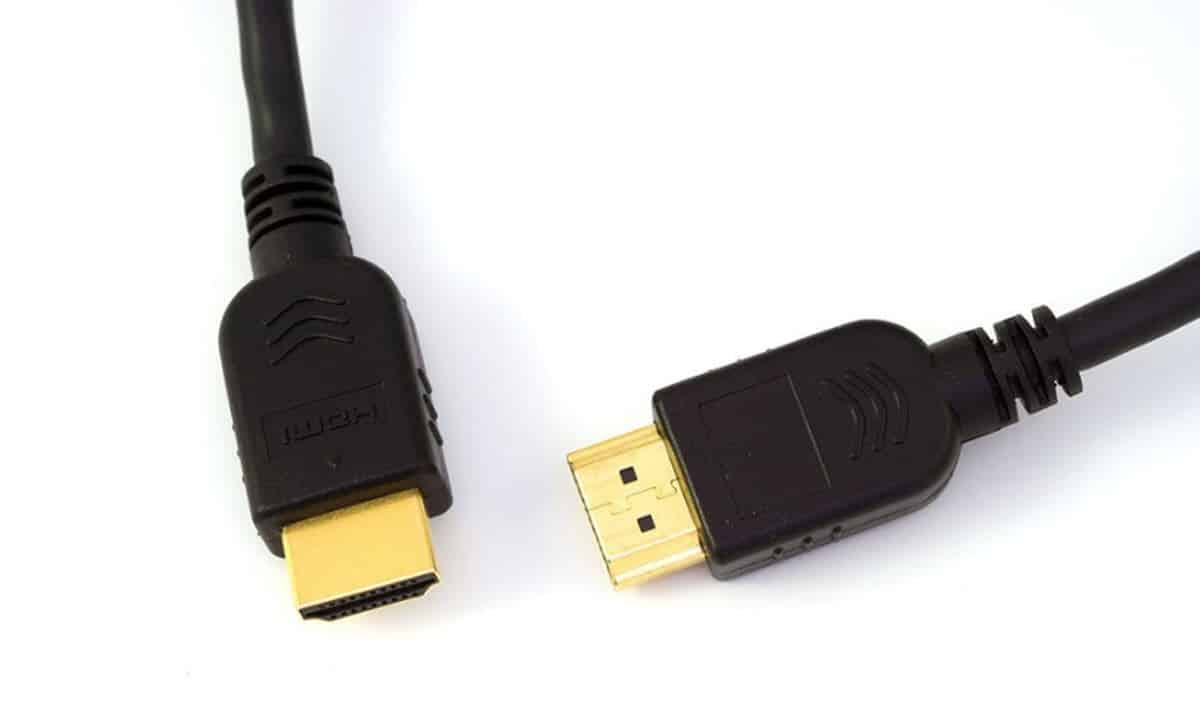
ХДМИ веза је представљала искорак у односу на стару аналогну везу засновану на два или три кабла: црвеном, белом и жутом, преко којих су се преносили аудио и видео. Напредак је несумњиво био значајан свођењем свега на један кабл и повећањем квалитета слике која се приказује на екранима. У том смислу, желимо да вам дамо нека решења која вам могу помоћи када ХДМИ веза не ради на вашем Виндовс 10 рачунару.
Ова ситуација је чешћа него што мислите и њени узроци могу указивати на различите аспекте, тако да морамо извршити процес верификацијеОд хардвера до софтвера.
Разлози зашто ХДМИ веза не ради у оперативном систему Виндовс 10

Фактори који утичу на рад ХДМИ везе и Виндовс 10 су вишеструки. Ово је главни разлог зашто морамо да спроведемо протокол за решавање проблема који нам омогућава да откријемо порекло што је брже могуће. Такође треба узети у обзир да проблеми ХДМИ-а нису само видео, већ и аудио.
Стога, Вреди поменути неке од најчешћих грешака које налазимо у овој области:
- Оштећени ХДМИ каблови.
- Оштећен ХДМИ порт.
- Недостају или неисправни видео драјвери.
- Брзина освежавања екрана није подржана.
- Нетачан избор аудио излаза.
Кораци за откривање грешке ХДМИ везе са Виндовс 10
Да бисмо открили зашто ХДМИ не ради у оперативном систему Виндовс 10, следићемо логичан редослед који ће зависити од тога да ли је проблем повезан са аудио или видео записом.
прегледати жицу

Први и најосновнији корак за утврђивање квара овог типа је провера да ли су хардверски елементи у добром стању и да раде. У том смислу, Прва ствар ће бити да проверите физичко стање кабла у потрази за сломљеним или савијеним деловима који могу да ометају комуникацију.
Ово је неопходан корак јер нам може дати тренутни одговор о узроцима проблема, било да се ради о аудио или видео запису.
Слично томе, Ако имате прилику, одлична је опција да испробате кабл на другом рачунару да видите да ли има исто понашање. Ово ће вам такође омогућити да искључите да је грешка у порту опреме или на екрану.
Проверите аудио излаз у оперативном систему Виндовс 10
Ако су кабл и портови физички исправни и имате проблема са звуком, онда морамо да се окренемо софтверу. Подсетимо се да је ХДМИ кабл веза која интегрише аудио и видео, дакле Понекад је потребно рећи рачунару који аудио излаз да сними.
Овај процес је прилично једноставан, само морате да кликнете на икону звучника на Виндовс 10 траци задатака, поред времена.
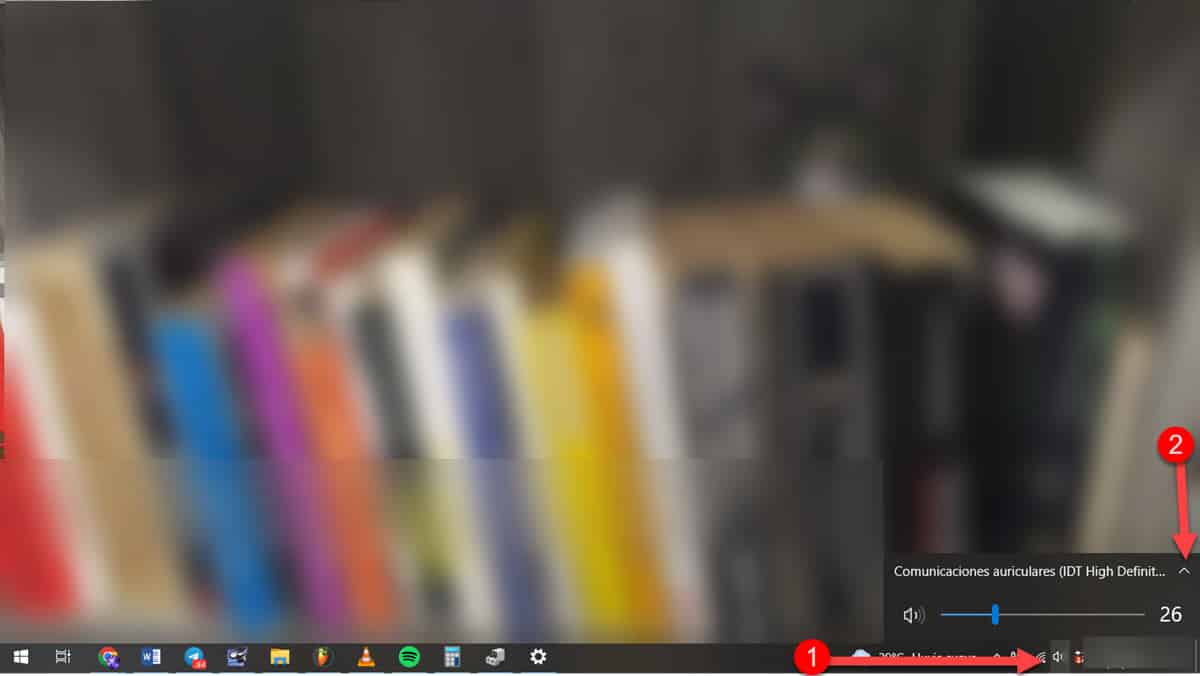
Ово ће покренути дугме за јачину звука и на врху ћете видети картицу са именом аудио контролера који се користи.
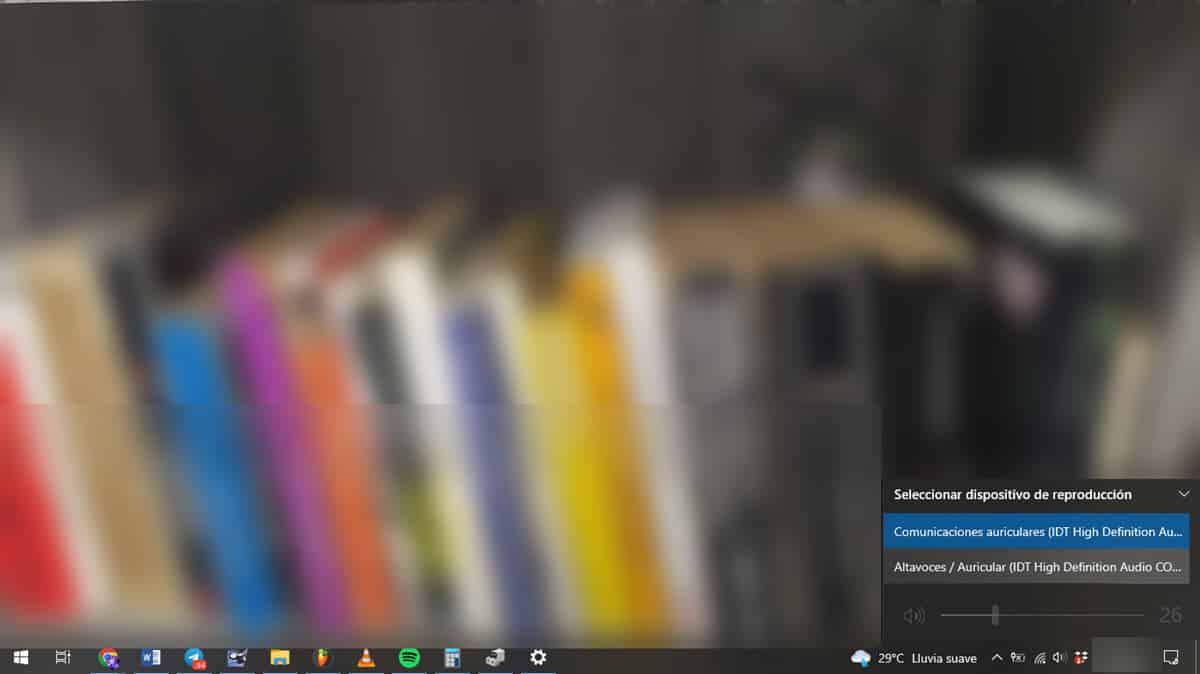
Да бисте га променили, кликните на њега и приказаће се листа доступних уређаја, тамо можете изабрати ТВ или ХДМИ екран.
Откријте екран ручно
Ако је проблем са приказом слике, може бити веома корисно да прођете кроз процес ручног откривања екрана. Када ХДМИ не ради на Виндовс 10, то може бити због верзије порта и старости екрана. А) Да, У овим случајевима, најбоље је рећи оперативном систему да је повезан нови уређај за слику.
Да бисте то постигли, притисните комбинацију тастера Виндовс + И и уђите у одељак „Систем“.
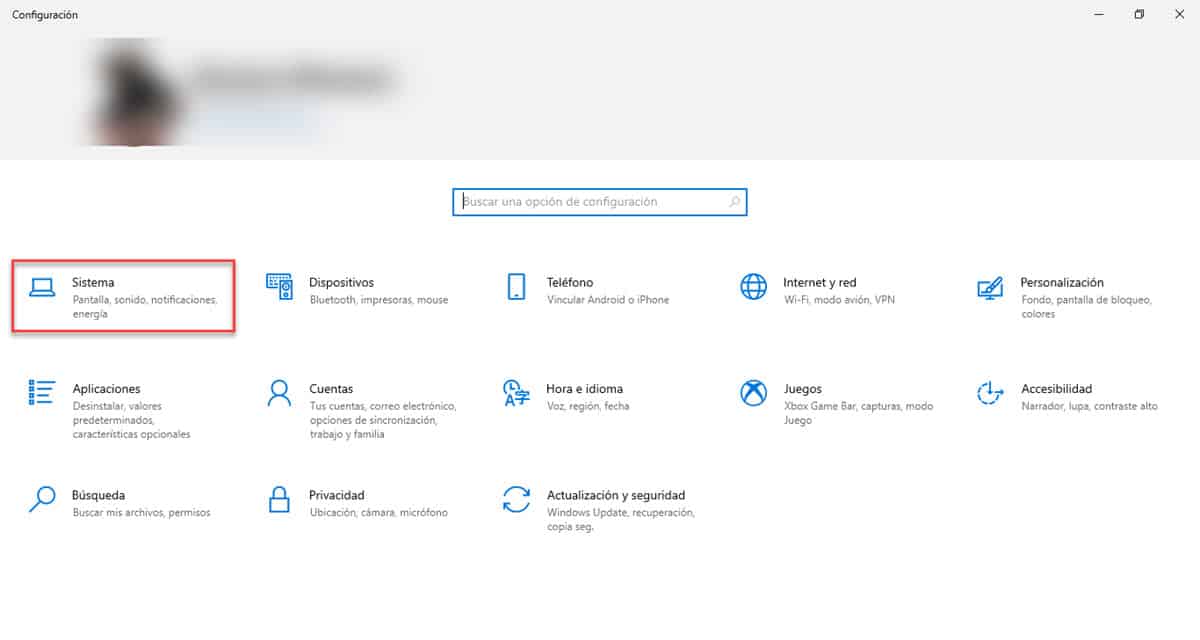
Одмах ћете бити у области посвећеној подешавањима екрана у оперативном систему Виндовс 10. Померите се надоле и у одељку „Више екрана“ наћи ћете дугме „Откриј“.
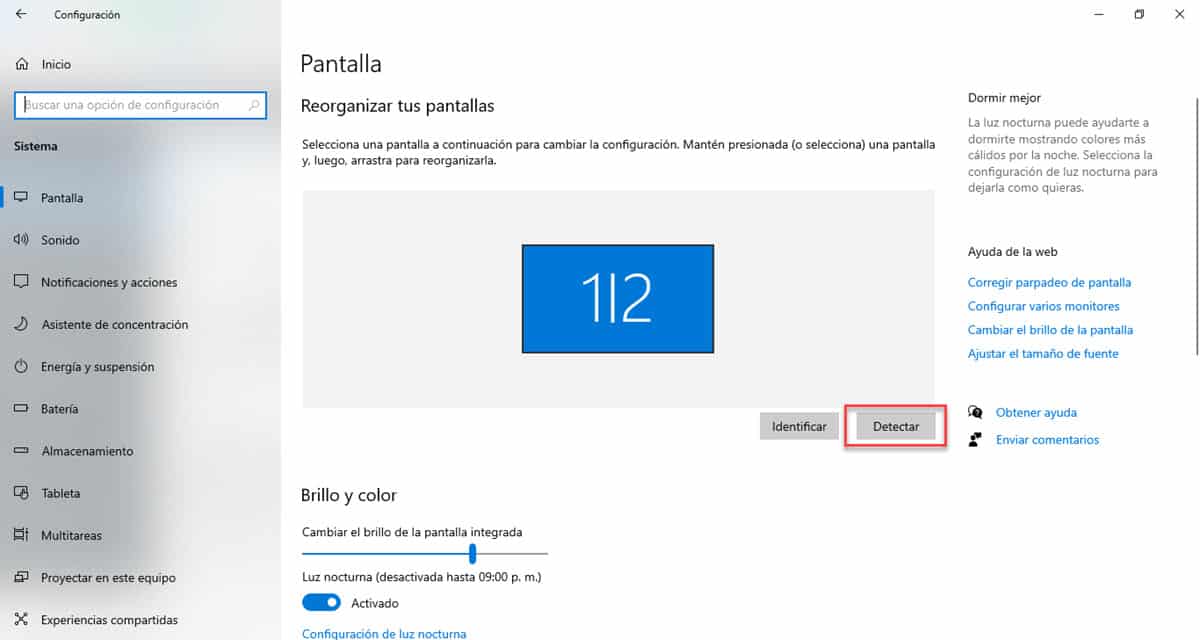
Кликните и за неколико секунди ваш монитор или телевизор ће радити, повезани са рачунаром.
проверите драјвере
Када горња решења не функционишу, време је да погледате директно у контролере. Драјвери су део софтвера који функционише као мост између оперативног система и хардвера. Његова сврха је да окружење испуни захтеве компатибилности потребне за успостављање комуникације између обе тачке.
Аутоматско ажурирање
У том смислу, Наша прва акција ће бити да извршимо аутоматску претрагу драјвера из Виндовс-а. Да бисте то урадили, кликните десним тастером миша на мени Старт и унесите Девице Манагер.
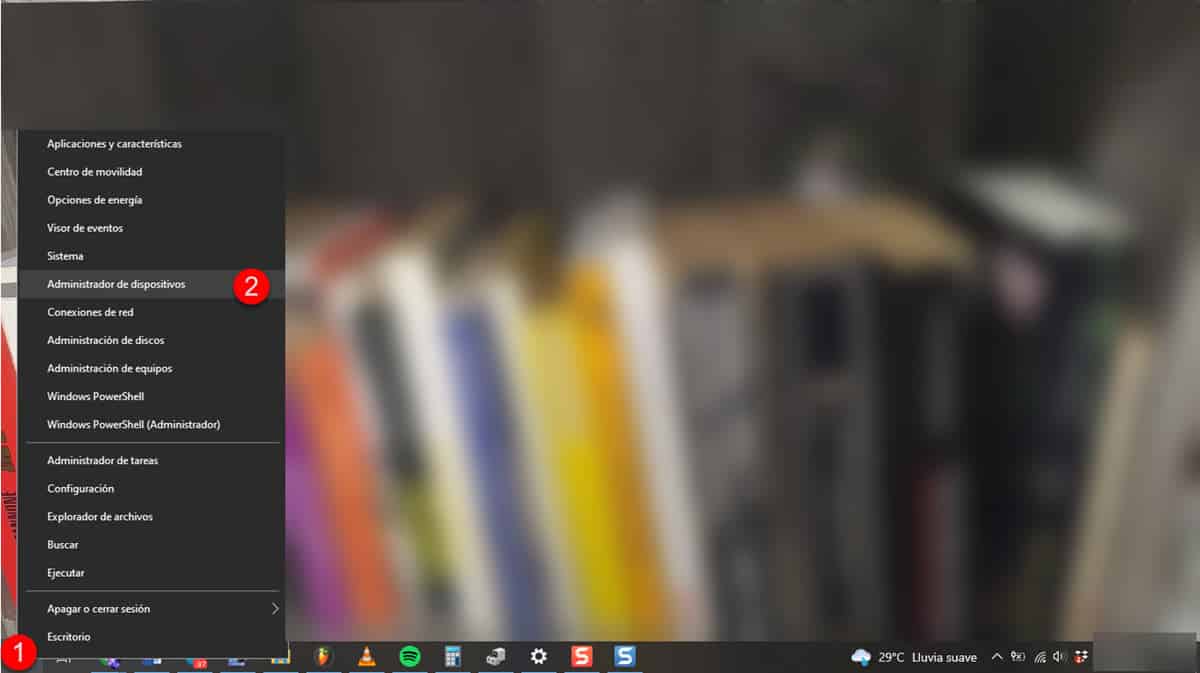
Ово ће отворити прозор са свим компонентама које рачунар има и које раде преко драјвера. Прва опција која се појављује је она за контролере екрана, кликните на картицу која се појављује одмах поред ње и видећете листу приказаних уређаја.
Тамо ћете имати опрему за телевизор, монитор или слику коју желите да повежете, кликните десним тастером миша и изаберите „Ажурирај драјвер“.
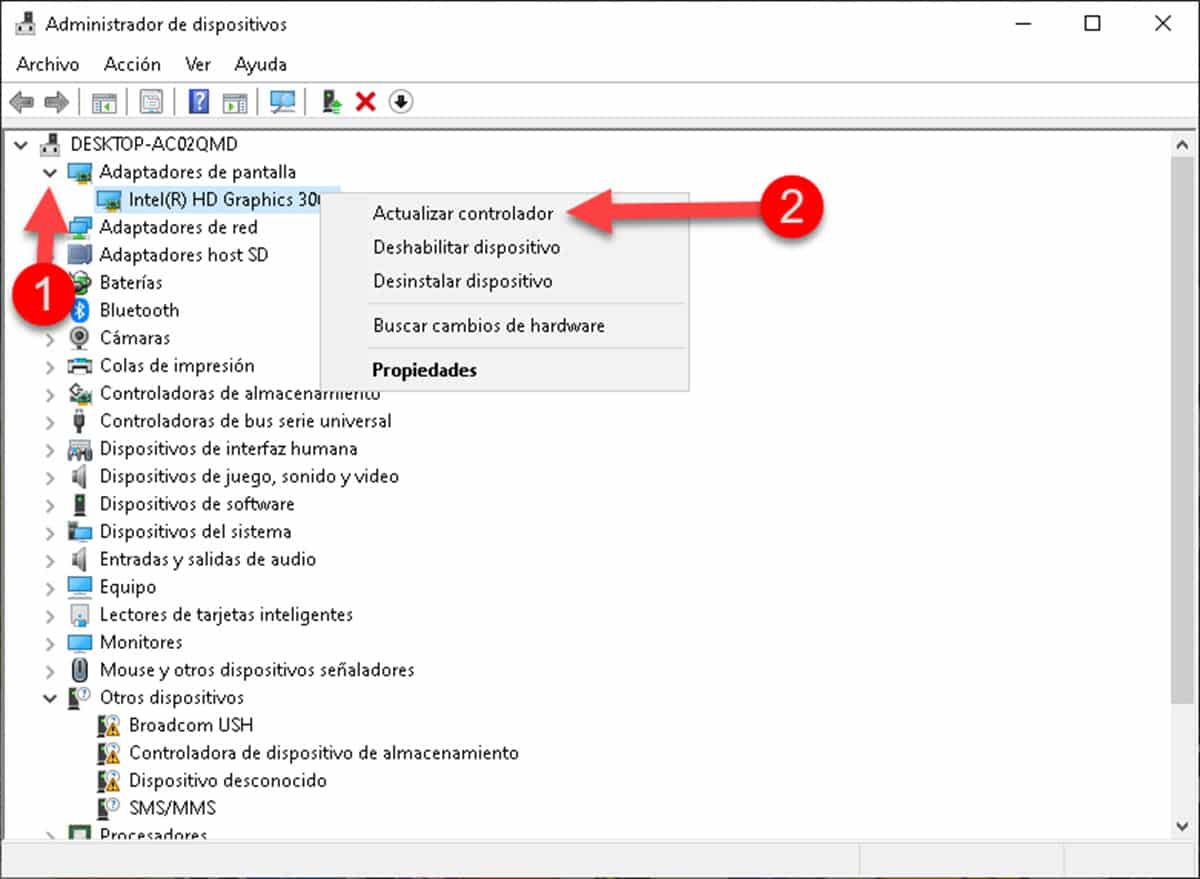
Појавиће се нови прозор у коме ћете морати да изаберете опцију „Аутоматски тражи драјвере“.

Сачекајте да се претрага и инсталација заврше и покушајте поново ако ХДМИ не ради у оперативном систему Виндовс 10.
Коришћење софтвера треће стране за ажурирање
Постоји софтвер треће стране који се зове Геније возача што у потпуности олакшава ажурирање и инсталацију драјвера у Виндовс 10. Ако не желите да се превише компликујете, можете користити ову апликацију и учинити процес на једноставнији начин.
Једном инсталиран, софтвер покреће скенирање система да би открио управљачке програме на вашем рачунару, колико су стари и да ли постоји новија верзија.

По завршетку идите на „Ажурирање управљачког програма“ и пронађите ХДМИ уређај који захтева ажурирање.

У случају да не желите да га тражите или не можете да га пронађете, можете кликнути на „Ажурирај све“ и на крају проверити рад ХДМИ везе.